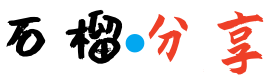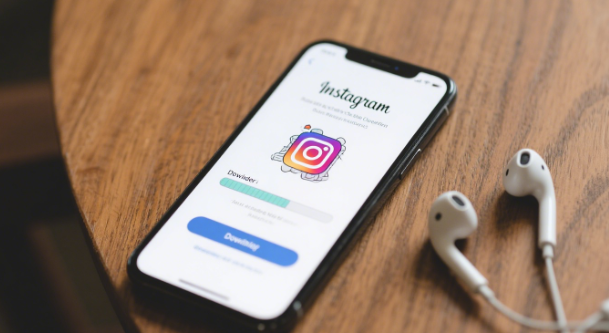你是不是也遇到过这种情况:在 App Store 搜遍了也找不到 TikTok 的身影,想体验 ChatGPT 却被地区限制挡在门外?其实,一个美区 Apple ID 就能解决这些问题。更关键的是,现在国内用户用自己的 + 86 手机号就能免费注册,全程不需要信用卡,5 分钟就能搞定。作为实测过 3 种注册方法的博主,今天就把最稳妥的步骤分享给大家,保证一看就会。

为什么非要有个美区 Apple ID?
很多人觉得 “我就用用国内 App 够了”,但用过美区 ID 的人基本都会真香:
- 应用资源差太多:TikTok 的全球版内容比国内版丰富 10 倍不止,ChatGPT 官方客户端只有美区能下,还有 Telegram、Spotify 这些国内用不了的工具
- 更新速度快一步:很多 App 的新功能会先在美区上架,比如微信的某些实验性功能,美区往往比国区早半个月
- 免费资源更丰富:大量优质付费应用会定期在美区搞限免,比如专业修图软件 Snapseed、笔记工具 GoodNotes,偶尔能捡到宝
最香的是,注册完全免费,后续用起来也没有额外成本,顶多切换账号时输个密码。
注册前要准备这些东西(都是你手边有的)
别被 “美区” 两个字吓到,需要的东西其实都很日常:
- 一个干净的邮箱:注意必须是没注册过 Apple ID 的,QQ 邮箱、网易邮箱都行,但建议用网易 163(实测通过率更高)。密码最好设得复杂点,比如 “Zxcv789$%” 这种格式
- 你的手机就能收短信:不需要美国手机号,+86 的国内号码完全够用,注册过程中会收 2 条验证码,保持信号畅通就行
- 能连美国网络的工具:这个是必须的,毕竟是注册美区账号。建议选纽约、洛杉矶的节点,别用小地方的 IP(苹果会觉得可疑)
- 一组美国地址信息:这个不用自己编,推荐用这个网站生成:fakeaddressgenerator.com(免费又好用)。记得选免税州,比如俄勒冈州(Oregon)、特拉华州(Delaware),邮编要和城市对应上(生成器会自动匹配)
手把手注册步骤(2025 年 4 月实测有效)
第一步:开无痕模式进注册页(这步最容易被忽略)
打开手机或电脑的浏览器,一定要开无痕模式(Safari 长按标签页选 “无痕浏览”,Chrome 点右上角三个点选 “新建无痕窗口”)。然后输入网址:appleid.apple.com/account?country=US
为啥要无痕?因为浏览器会记住你之前登录过的 Apple ID 信息,不开无痕可能导致地区设置混乱,这是很多人注册失败的原因!
第二步:填信息时注意这几个坑
- 姓名:用拼音就行,比如 “张三” 就填 “Zhang San”(名在前,姓在后)
- 国家 / 地区:默认是 United States,不用改
- 出生日期:务必选 1990-2000 年之间的日期,选太年轻会被限制下载某些应用
- 邮箱:输准备好的新邮箱,输完点一下旁边的箭头,确认格式没问题
- 密码:必须包含大写字母 + 小写字母 + 数字 + 符号,比如 “Qwer456!@”,别嫌麻烦,密码太简单会直接注册失败
- 电话号码:国家代码选 + 86,然后输你的手机号,不用加区号
- 验证码:看清图片里的字母数字,有时候会有大小写混淆,输错了就点刷新重来
填完所有信息,点 “继续”,这时候会提示要验证邮箱和手机。
第三步:验证环节别慌,按顺序来
- 先看邮箱:苹果会发一封标题是 “验证你的 Apple ID 电子邮件” 的邮件,里面有 6 位数字验证码,注意别当成垃圾邮件删了
- 再等手机短信:大概 1 分钟内会收到,内容是 “您的 Apple ID 验证码是:XXXXXX”,输的时候别带空格
- 先输邮箱验证码点 “验证”,再输手机验证码,都通过后点 “继续”,这时候账号就创建一半了
第四步:填地址时照这个抄(关键是选对免税州)
这一步是重点,填错了可能导致付款方式选不了 “无”:
- 付款方式:一定要选 “None”(就在列表最上面),没这个选项的话,退出去换个美国节点再试
- Street Address:抄生成器给的街道地址,比如 “123 Main St”
- Apartment:可以填 “APT 4B”,也可以空着
- City:填生成器里的城市,比如 “Portland”
- State:选对应州的缩写,俄勒冈州就是 “OR”
- Zip Code:必须和城市匹配,比如波特兰的 97205
- Phone:用生成器给的电话,格式是 “XXX-XXX-XXXX”
填完点 “更新”,屏幕显示 “你的 Apple ID 已创建” 就大功告成了!
怎么在手机上用这个新 ID 下载应用?
切换账号的正确姿势
- 打开手机 “设置”,点最上面的 Apple ID,拉到最底下点 “退出登录”(退出前记得备份好数据)
- 打开 App Store,点右上角的头像,选 “登录”,输新注册的美区 ID 和密码
- 第一次登录会弹验证,选 “短信”,输手机收到的验证码,点 “信任”
下载 App 时的小技巧
- 搜 TikTok:直接搜英文名,下载后第一次打开要去 “设置 – 隐私 – 广告” 里关掉 “限制广告跟踪”,不然可能刷不到内容
- 下 ChatGPT:搜 “ChatGPT”,注册时用国内手机号就能收验证码,注意别用它干违规的事
- 找 Telegram:搜 “Telegram Messenger”,安装后选 “用手机号注册”,国家码选 + 86 就行
切换回国内 ID 也很简单,重复上面的步骤登录原来的账号就行,两个账号可以来回切。
这些坑千万别踩(都是血的教训)
- 别频繁换地区登录:苹果会觉得账号被盗,可能会锁号。建议固定在一个设备上用
- 付款方式别乱填:没海外信用卡就一直选 “None”,填国内银行卡会被拒
- 别用美区 ID 绑国内支付:有人想绑微信支付宝,结果导致账号被封,得不偿失
- 收到验证邮件别忽略:苹果偶尔会发邮件让验证身份,及时处理免得账号失效
如果真的遇到账号被锁,别慌,用注册邮箱收解锁邮件,按提示重置密码就行,一般都能解开。
最后说句大实话
其实美区 Apple ID 就是个工具,能帮我们用到更多全球优质资源。注册过程看着步骤多,实际操作起来特别快,第一次可能慢一点,第二次 5 分钟就能搞定。
我自己用这个方法注册的账号已经用了半年,下载了 20 多个海外应用,没出过任何问题。如果你也想试试,现在就动手,有不懂的地方可以在评论区问我,看到都会回。
最后提醒一句:用海外 App 的时候,一定要遵守咱们国家的法律法规,合理利用这些工具提升自己,这才是注册美区 ID 的正确打开方式。